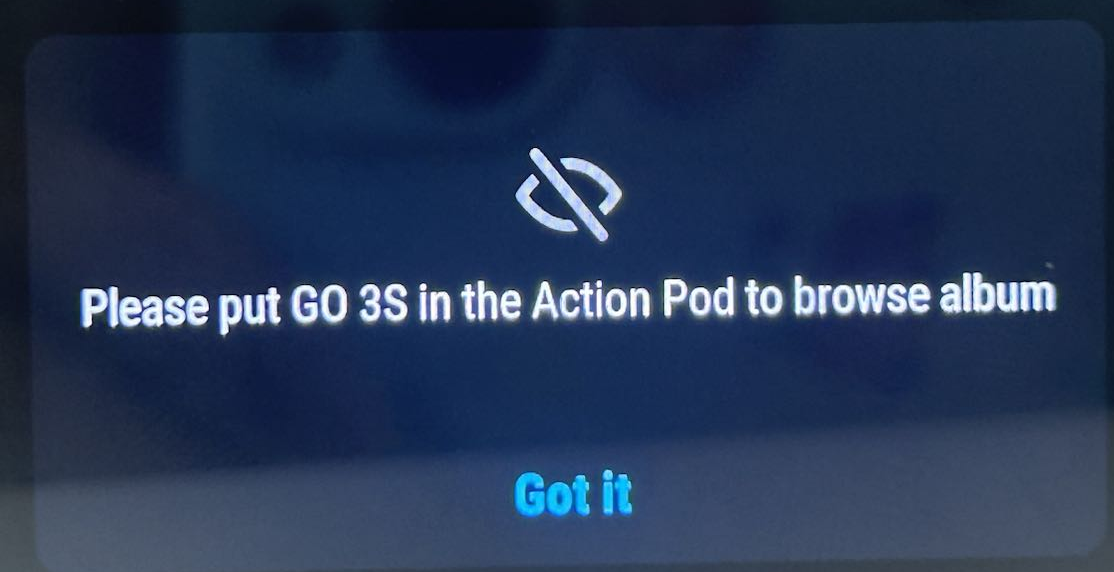
- まず、画面右上のカメラアイコンの隣にBluetoothアイコンが表示されているか確認します。
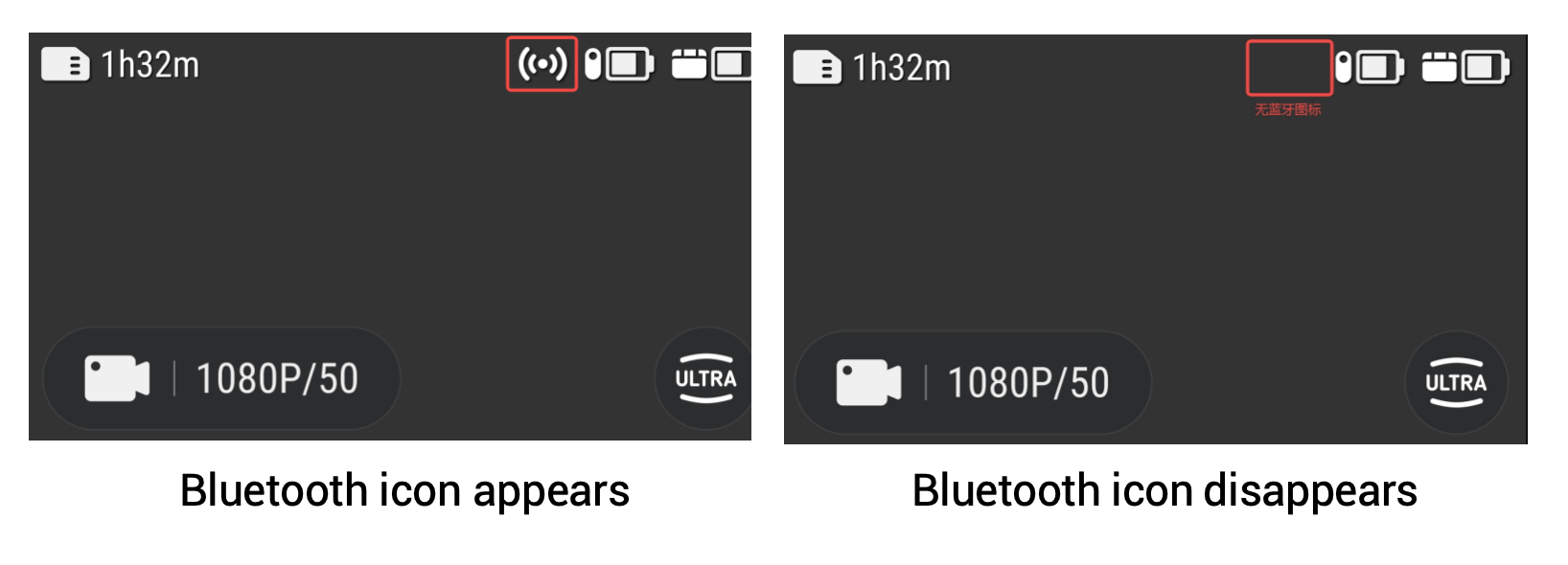
- Bluetoothアイコンが表示されている場合は、カメラとアクションポッドが正常に接続されていません。 以下を試してください: ・カメラをアクションポッドから取り出してから、アクションポッドに入れます。 金属接点が正しく接触していることを確認します。 ・Bluetoothアイコンが消えるまで10?15秒待ちます。 消えていれば、接続成功です。 もう一度映像をプレビューしてみます。
注:この問題は通常、カメラの電源を入れた直後、またはアクションポッドに設置した直後で、接続に時間がかかっている場合に発生します。
数秒経ってもBluetoothアイコンが消えない場合は、以下の手順を試します:
アクションポッドからカメラを取り外し、金属接点が汚れていないことを確認します。 カメラをアクションポッドに戻す前に、金属接点をクリーニングします。
カメラのファームウェアが最新バージョンにアップデートされていることを確認します。 アップデート後に、もう一度試してみます。上記の手順に失敗した場合は、以下を試します:
アクションポッドからカメラを取り外し、カメラとアクションポッドの電源を切ります。 カメラをアクションポッドに戻し、電源を入れます。 Bluetoothアイコンが消えるまで10~15秒待ちます。
問題が解決しない場合は、カメラをアクションポッドから取り外し、カメラとアクションポッドの両方の電源ボタンを7秒間長押ししてリセットします。 リセット後、カメラをアクションポッドに戻し、もう一度試します。
